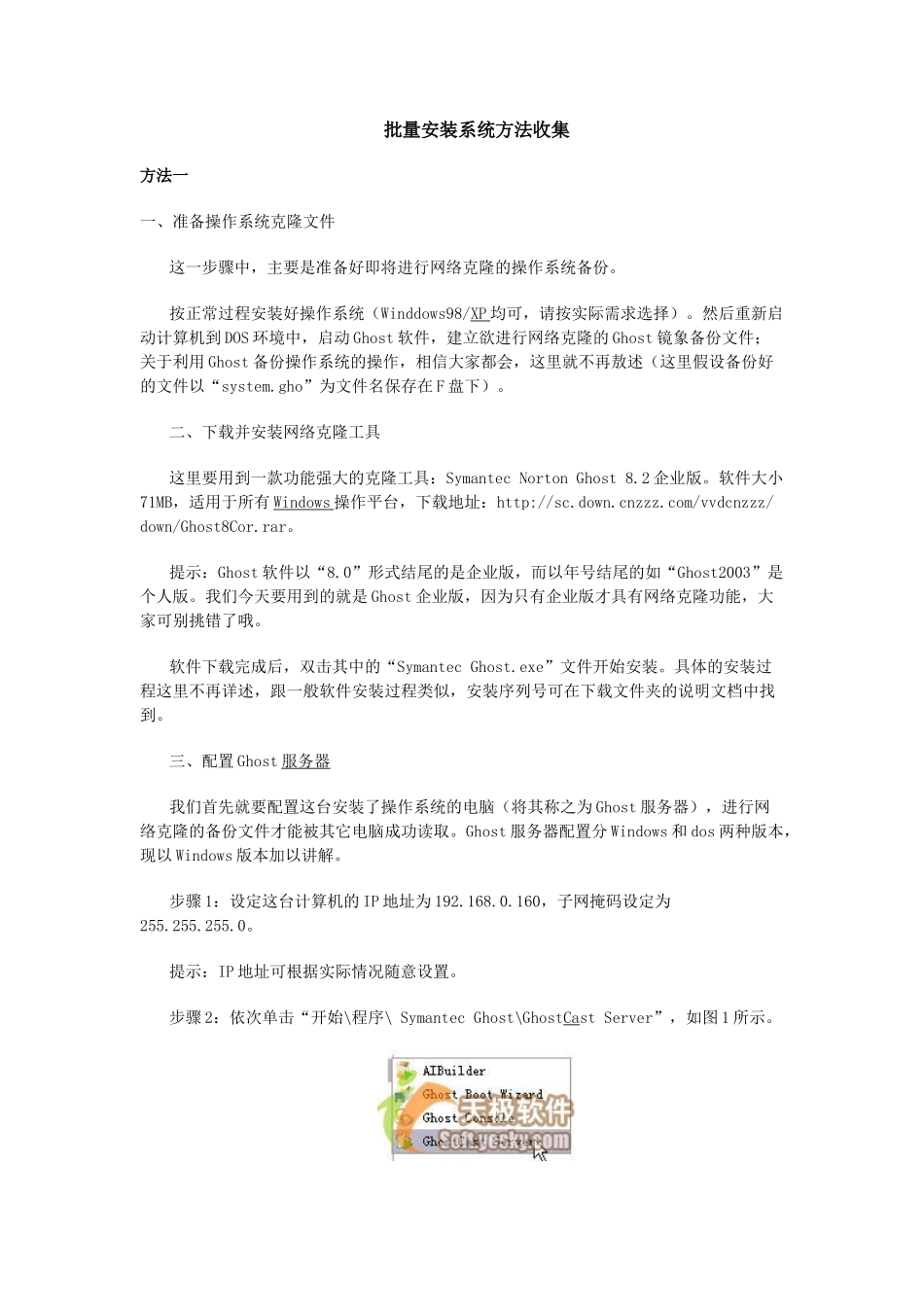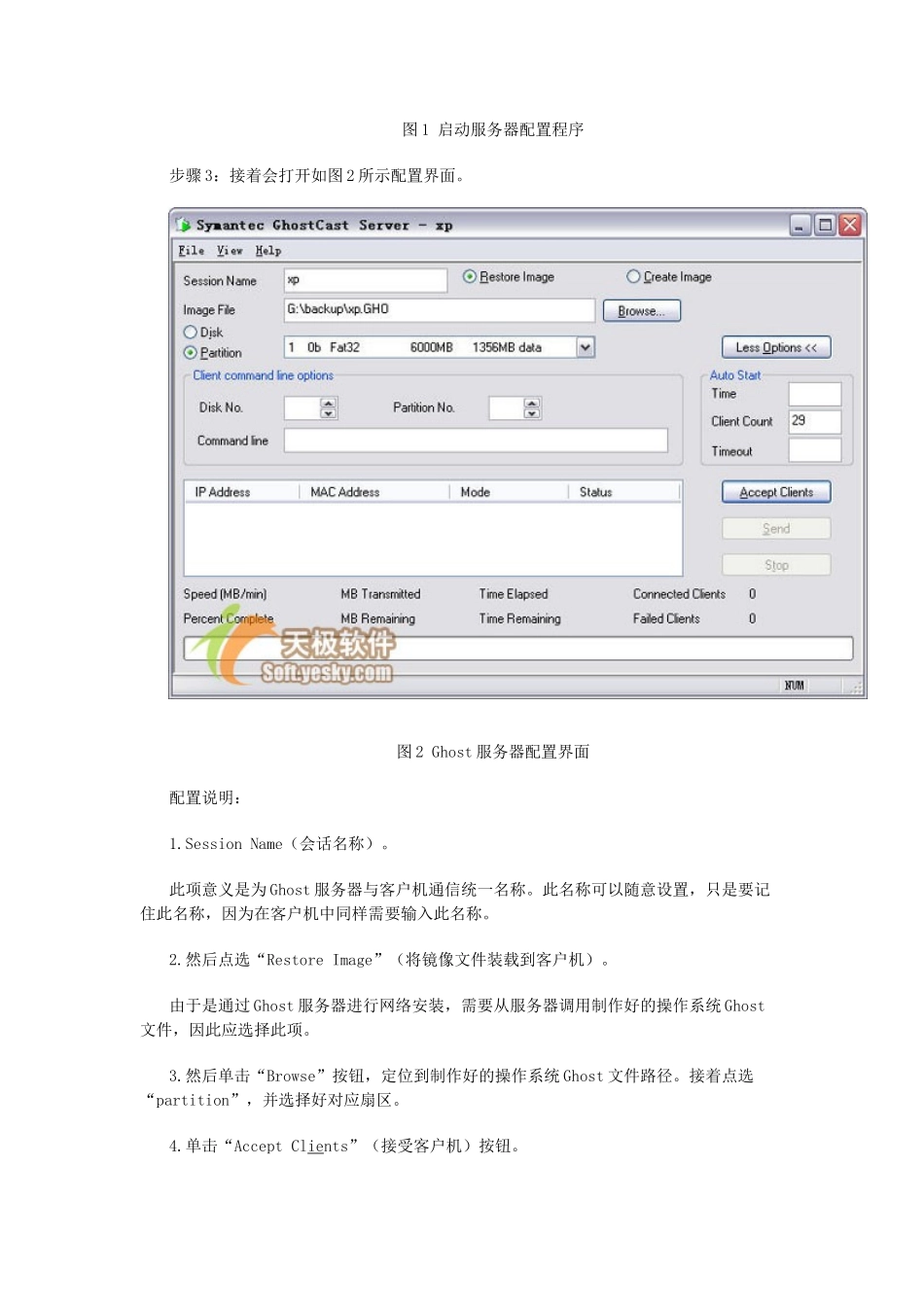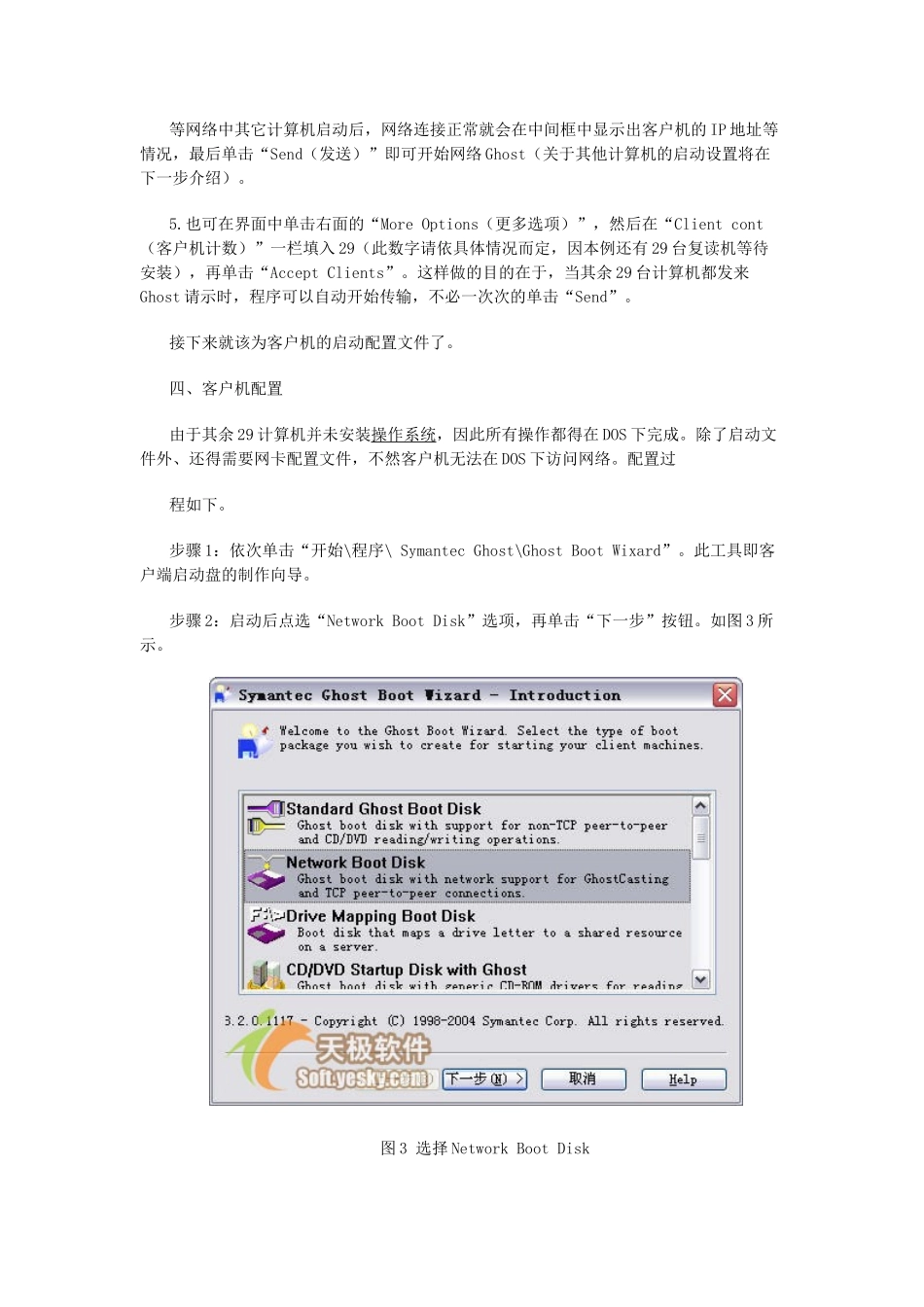批量安装系统方法收集方法一一、准备操作系统克隆文件这一步骤中,主要是准备好即将进行网络克隆的操作系统备份。按正常过程安装好操作系统(Winddows98/XP均可,请按实际需求选择)。然后重新启动计算机到DOS环境中,启动Ghost软件,建立欲进行网络克隆的Ghost镜象备份文件;关于利用Ghost备份操作系统的操作,相信大家都会,这里就不再敖述(这里假设备份好的文件以“system.gho”为文件名保存在F盘下)。二、下载并安装网络克隆工具这里要用到一款功能强大的克隆工具:SymantecNortonGhost8.2企业版。软件大小71MB,适用于所有Windows操作平台,下载地址:http://sc.down.cnzzz.com/vvdcnzzz/down/Ghost8Cor.rar。提示:Ghost软件以“8.0”形式结尾的是企业版,而以年号结尾的如“Ghost2003”是个人版。我们今天要用到的就是Ghost企业版,因为只有企业版才具有网络克隆功能,大家可别挑错了哦。软件下载完成后,双击其中的“SymantecGhost.exe”文件开始安装。具体的安装过程这里不再详述,跟一般软件安装过程类似,安装序列号可在下载文件夹的说明文档中找到。三、配置Ghost服务器我们首先就要配置这台安装了操作系统的电脑(将其称之为Ghost服务器),进行网络克隆的备份文件才能被其它电脑成功读取。Ghost服务器配置分Windows和dos两种版本,现以Windows版本加以讲解。步骤1:设定这台计算机的IP地址为192.168.0.160,子网掩码设定为255.255.255.0。提示:IP地址可根据实际情况随意设置。步骤2:依次单击“开始\程序\SymantecGhost\GhostCastServer”,如图1所示。图1启动服务器配置程序步骤3:接着会打开如图2所示配置界面。图2Ghost服务器配置界面配置说明:1.SessionName(会话名称)。此项意义是为Ghost服务器与客户机通信统一名称。此名称可以随意设置,只是要记住此名称,因为在客户机中同样需要输入此名称。2.然后点选“RestoreImage”(将镜像文件装载到客户机)。由于是通过Ghost服务器进行网络安装,需要从服务器调用制作好的操作系统Ghost文件,因此应选择此项。3.然后单击“Browse”按钮,定位到制作好的操作系统Ghost文件路径。接着点选“partition”,并选择好对应扇区。4.单击“AcceptClients”(接受客户机)按钮。等网络中其它计算机启动后,网络连接正常就会在中间框中显示出客户机的IP地址等情况,最后单击“Send(发送)”即可开始网络Ghost(关于其他计算机的启动设置将在下一步介绍)。5.也可在界面中单击右面的“MoreOptions(更多选项)”,然后在“Clientcont(客户机计数)”一栏填入29(此数字请依具体情况而定,因本例还有29台复读机等待安装),再单击“AcceptClients”。这样做的目的在于,当其余29台计算机都发来Ghost请示时,程序可以自动开始传输,不必一次次的单击“Send”。接下来就该为客户机的启动配置文件了。四、客户机配置由于其余29计算机并未安装操作系统,因此所有操作都得在DOS下完成。除了启动文件外、还得需要网卡配置文件,不然客户机无法在DOS下访问网络。配置过程如下。步骤1:依次单击“开始\程序\SymantecGhost\GhostBootWixard”。此工具即客户端启动盘的制作向导。步骤2:启动后点选“NetworkBootDisk”选项,再单击“下一步”按钮。如图3所示。图3选择NetworkBootDisk步骤3:接下来提示选定网卡类型,由于机房属于统一配置,因此网卡型号也应该相同。根据实际情况选择好网卡型号,这里以常见的8139网卡为例,如图4所示。图4选定网卡型号步骤4:如图5所示步骤不用理会,直接单击“下一步”按钮。图5单击下一步步骤5:接下来是拷贝Ghost的DOS程序,保持默认后单击“下一步”按钮。如图6所示。图6拷贝DOS程序步骤6:在接下来的如图7所示界面里,建议两项内容都勾选。意思是可以使用USB盘来制作启动盘。图7勾选两项内容步骤7:接着是设定客户端IP地址,如图8所示。由于服务器端已经设置了IP地址为192.168.0.160,因此此处的客户端IP地址应依次向后延伸,比如192.168.0.161;另外一定注意还要在RouterHops选项中设定数字为29,因为等待配置的是29台计算机。图8配置客户机IP地址提示:此处设置相当重要。客户机IP地址配置会...